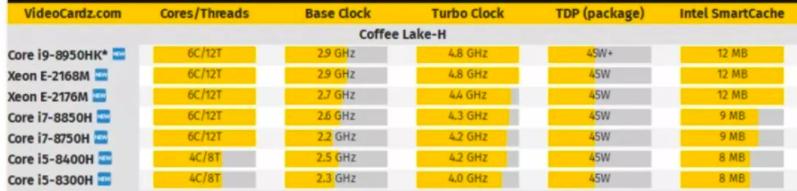移动硬盘作为一种存储空间相对较大,使用更方便的轻便式移动存储设备,如今被广泛运用。而在使用过程中难免会遇到文件丢失问题,那么移动硬盘文件丢失怎么恢复?本文将介绍四种恢复移动硬盘文件的方法,一起去了解一下吧。
▷移动硬盘恢复文件方法1:电脑自带的修复工具
电脑自带的修复工具虽然能够帮助您恢复移动硬盘中删除的文件,但是对于误格式化等其他原因导致的文件丢失情况是无法找回的,不过有需要的小伙伴还是可以参考下:
●将移动硬盘与电脑连接成功以后,打开此电脑界面,在设备和驱动器中找到电脑识别出的移动硬盘,鼠标右击它的盘符,弹出菜单项中点击属性。

●在移动硬盘属性界面中,依次点击工具——检查,将“自动修复文件系统错误”、“扫描并试图恢复坏扇区”勾选上。
●等待扫描完毕并恢复好后,根据提示进行电脑重启工作,重启后在移动硬盘中即可查看是否有删除的文件恢复好了。
提示:发现移动硬盘出现文件丢失时应避免对它进行新的操作,如果做了相应操作,将“found.000”文件夹拷贝出来即可。
▷移动硬盘恢复文件方法2:借助专业文件恢复软件
电脑自带的修复工具虽然操作不难且不收费,但它也仍然存在片面性。对于移动硬盘误格式化、病毒感染、误剪切、打不开提示格式化等情景中无法帮助恢复文件,如果移动硬盘中的文件十分重要,建议使用专业的数据恢复软件来恢复移动硬盘文件,但是使用前提是移动硬盘没有物理性故障和文件未被覆盖。
云骑士数据恢复软件是一款可快速扫描预览、精准恢复数据的电脑应用软件,适用多种恢复场景,广泛恢复类型,能够保护数据安全,并且提供专业的技术咨询。操作简单易懂,可根据数据丢失情况,选择一个合适的模式进行恢复,该软件可兼容于XP/Win7/Win8/Win10/win11电脑系统。接下来为大家带来如何自己使用软件恢复移动硬盘数据的步骤:
●在官网中下载最新版的云骑士数据恢复软件并安装好,软件不能安装在丢失文件所在磁盘(已备好该软件的小伙伴可忽略)。
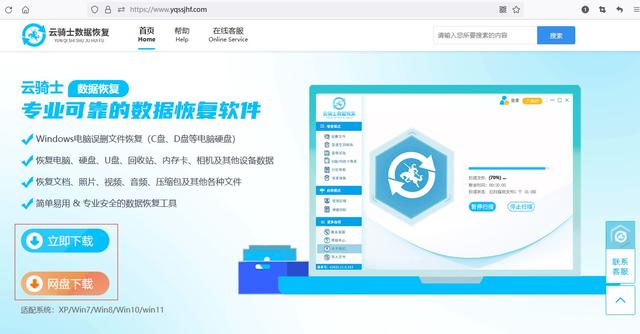
●确保移动硬盘与电脑连接好了以后(如果无法识别可参考方法四进行文件恢复),运行安装好的文件恢复软件,在软件左侧的功能选项栏中点击“u盘/内存卡恢复”。

●接着在右侧可移动设备分区界面中勾选连接好的移动硬盘,点击“开始扫描”后即可进入磁盘扫描界面,将开始快速扫描该位置。

●稍等片刻等待磁盘扫描完成,可通过文件类型、文件大小、文件路径、搜索文件名或扩展名等方式找到要恢复的文件。

●若需要的文件已经全部找到,可以勾选目标文件,再点击立即恢复按钮,将移动硬盘的文件恢复到电脑其他磁盘中,记得不能恢复到源磁盘。


●文件导出时间需要根据恢复文件的大小决定,等待文件恢复完成即可在设置的路径下查看恢复后的文件了。

▷移动硬盘恢复文件方法3:专业人员远程文件恢复
对于复杂的数据丢失问题,小伙伴们还可以选择远程数据恢复。远程数据恢复是指由专业的人员利用远程辅助软件,远程操作数据恢复软件对存在问题的存储设备进行扫描恢复,整个过程都是在对方电脑进行操作和监控下进行的,如果存在用户自己操作数据恢复软件后,恢复效果不理想的情况,可以考虑一下远程恢复文件这种服务,因为速度快且效果好。
▷移动硬盘恢复文件方法4:找专业正规的恢复机构
当移动硬盘出现物理性故障,如电脑无法识别、磁头变形,磁盘划伤等问题时,借助数据恢复软件恢复文件似乎已经行不通了,这时我们可以寻求线下专业正规的恢复机构进行文件恢复,根据不同情况给予不同的解决方案,需要专业工程师判断以后才能对症下药,而情况严重的可能需要进行开盘恢复,开盘恢复数据对于环境和人员的要求很严格,必须是在无尘环境中进行工作,借助工具和熟练技术才能完成,因此,需要找专业正规的机构处理。
提示:当知道自己的移动硬盘是物理性故障导致的文件丢失时,为了避免硬盘故障升级,移动硬盘出现问题后应立即断电。
▷如何有效避免移动硬盘文件丢失
如何有效避免移动硬盘文件丢失?如果移动硬盘使用者能够做到以下几点,能有效地减少自己的硬盘丢失文件的几率:
●使用移动硬盘时轻拿轻放,可减少因物理性损坏导致的文件丢失问题。
●在进行删除或者格式化操作前,需确认移动硬盘文件是否需要。
●定期备份你的文件数据,不论是它们被存储在什么位置。
●在移动硬盘读写文件过程中不要轻易拔出它。
▷文章结束语
如果大家遇到移动硬盘数据丢失问题,可以按照上述方法进行数据恢复。而对比了这四种方法,你会发现只要是普通的移动硬盘文件丢失问题都能够借助数据恢复软件——如云骑士数据恢复软件轻松解决,它不仅可用于恢复移动硬盘文件,还能恢复U盘、内存卡、摄像机,行车记录仪等存储介质中丢失的数据,下载安装以后再也不用为数据丢失的问题而多费心神了。
本文来自 yqssjhf.com>> 创作不易,转载请注明出处。
,